回答(1)
首先,在山海鲸可视化官网选择合适的版本,下载并安装在本地电脑上。

在软件首页“我的项目”中点击“新建”来创建一个项目。
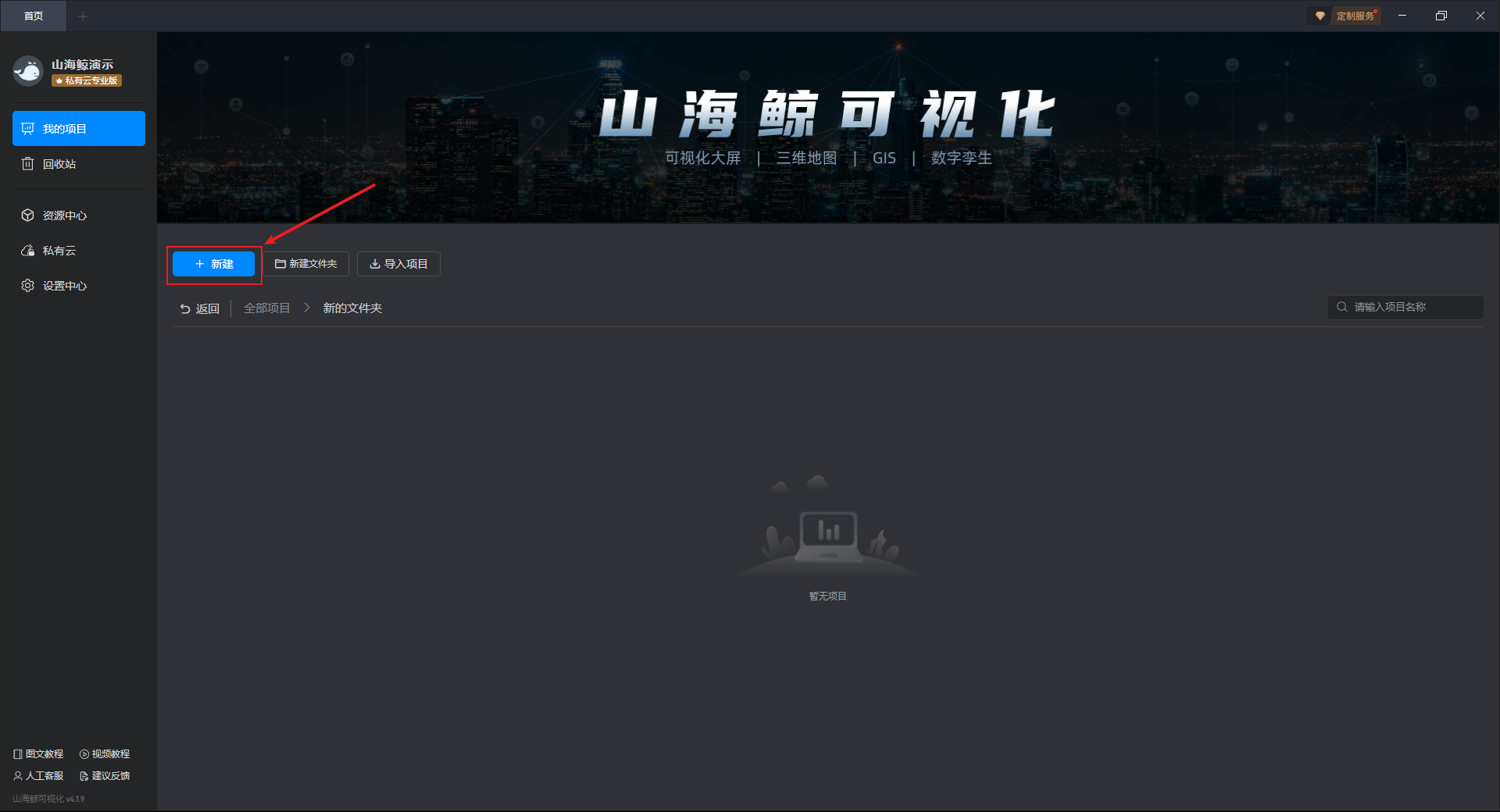
从“媒体”中添加一个监控组件到画板中。
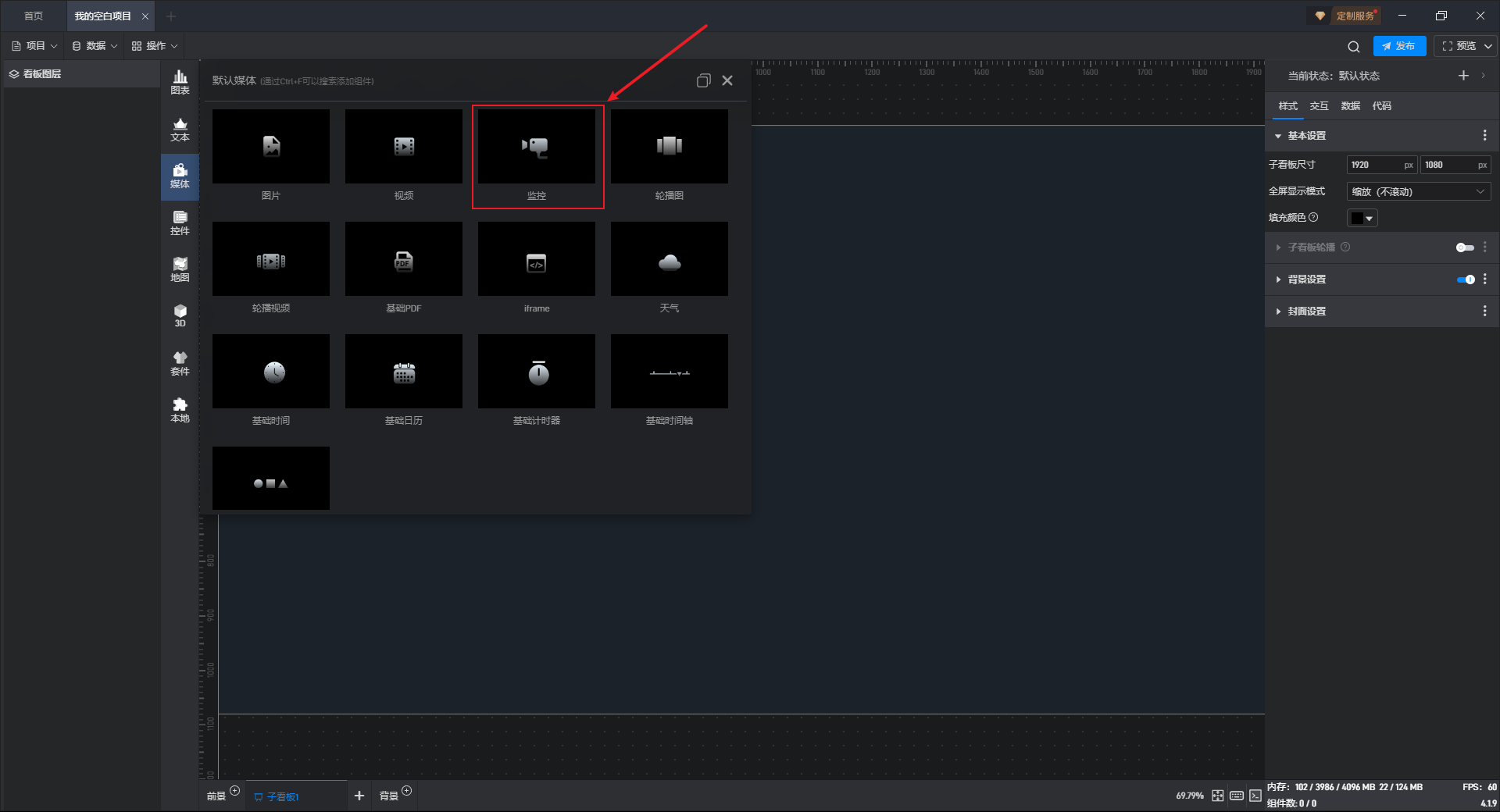
在编辑界面中选中监控组件,右侧“样式”设置中打开“监控设置”,就可以看到组件默认填入了一个HLS 监控地址,在方框中直接填入监控地址即可。
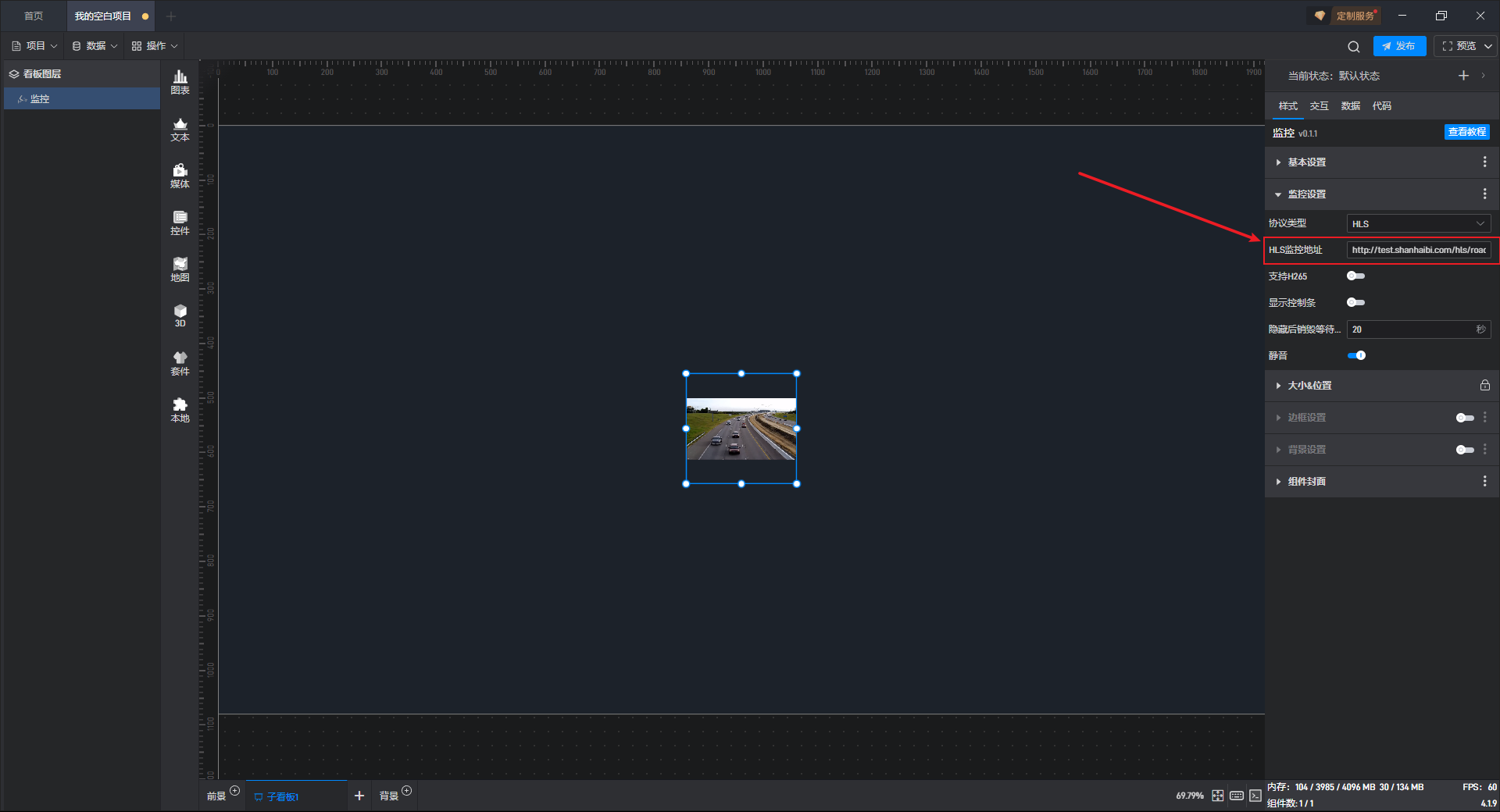
首先,我们需要在山海鲸可视化官网下载并安装山海鲸数据管家。
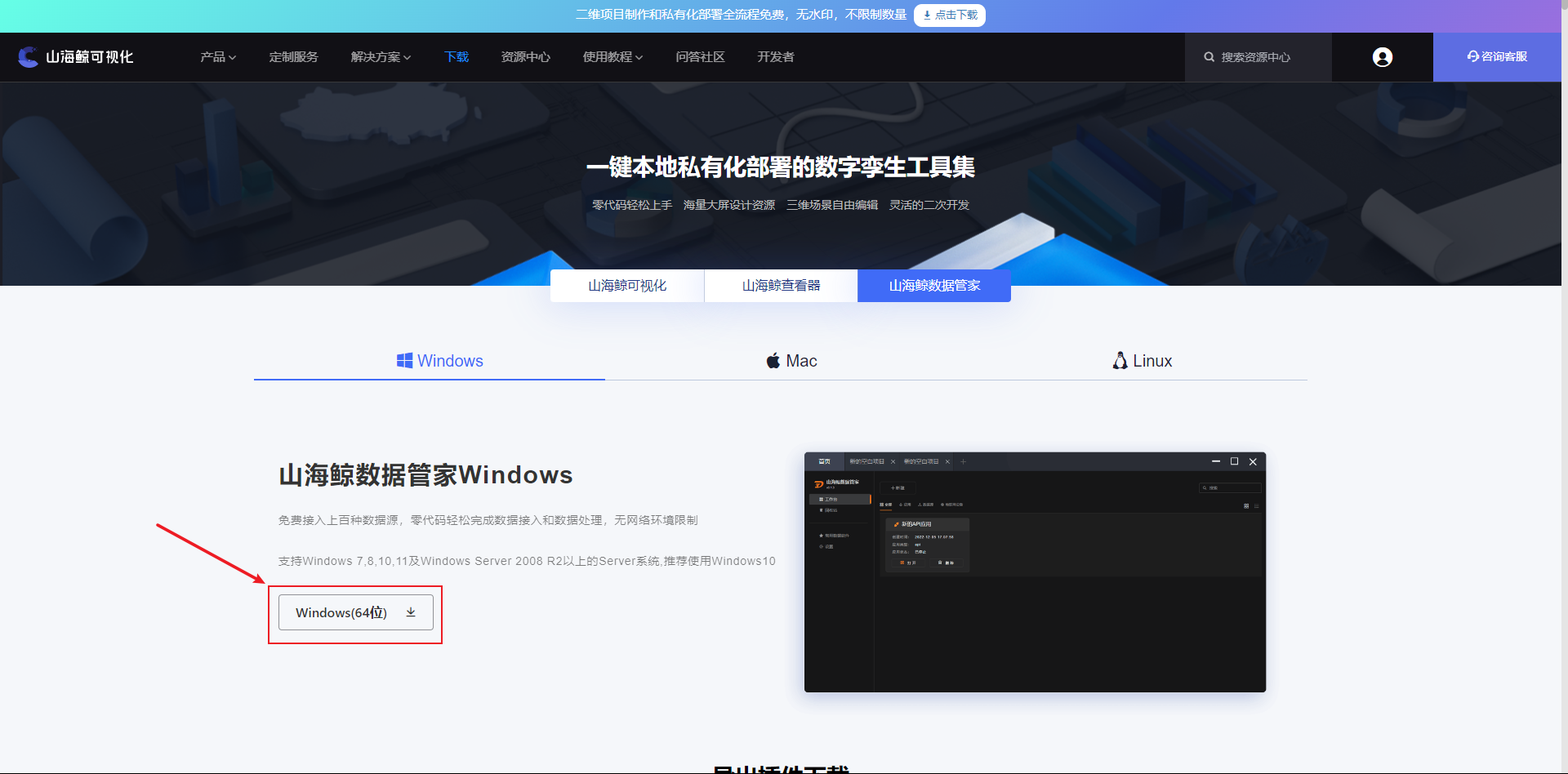
打开山海鲸数据管家,点击“新建”,选择“连接开放平台”。

在“连接开放平台”弹窗中选择“海康威视综合安防管理”,在弹窗最下方的输入框中修改“应用名称”,然后点击“创建”。
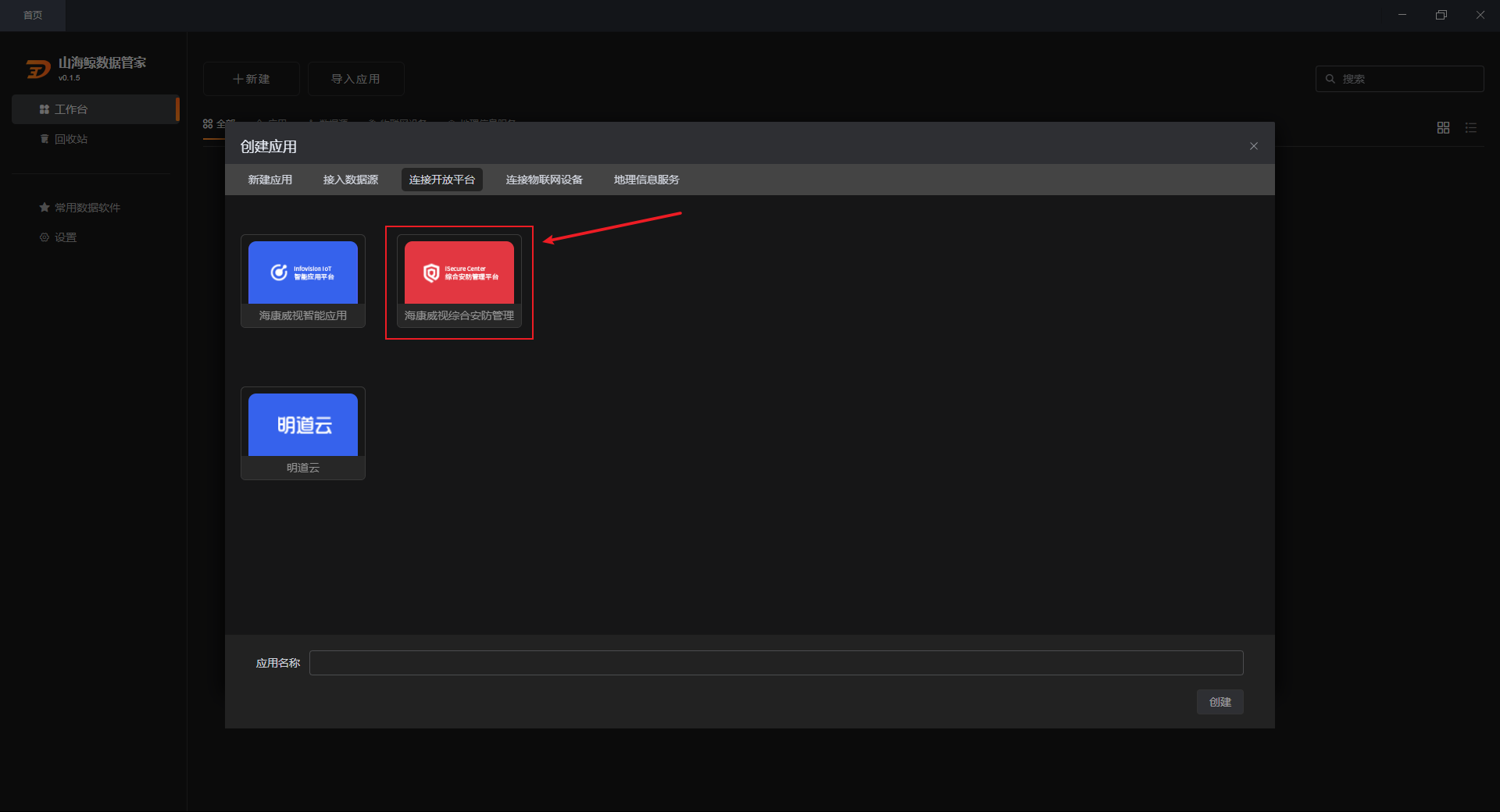
在创建后跳转的窗口中填入对应参数,依次填入后可先使用“测试连接”功能来测试填入的参数是否正确。
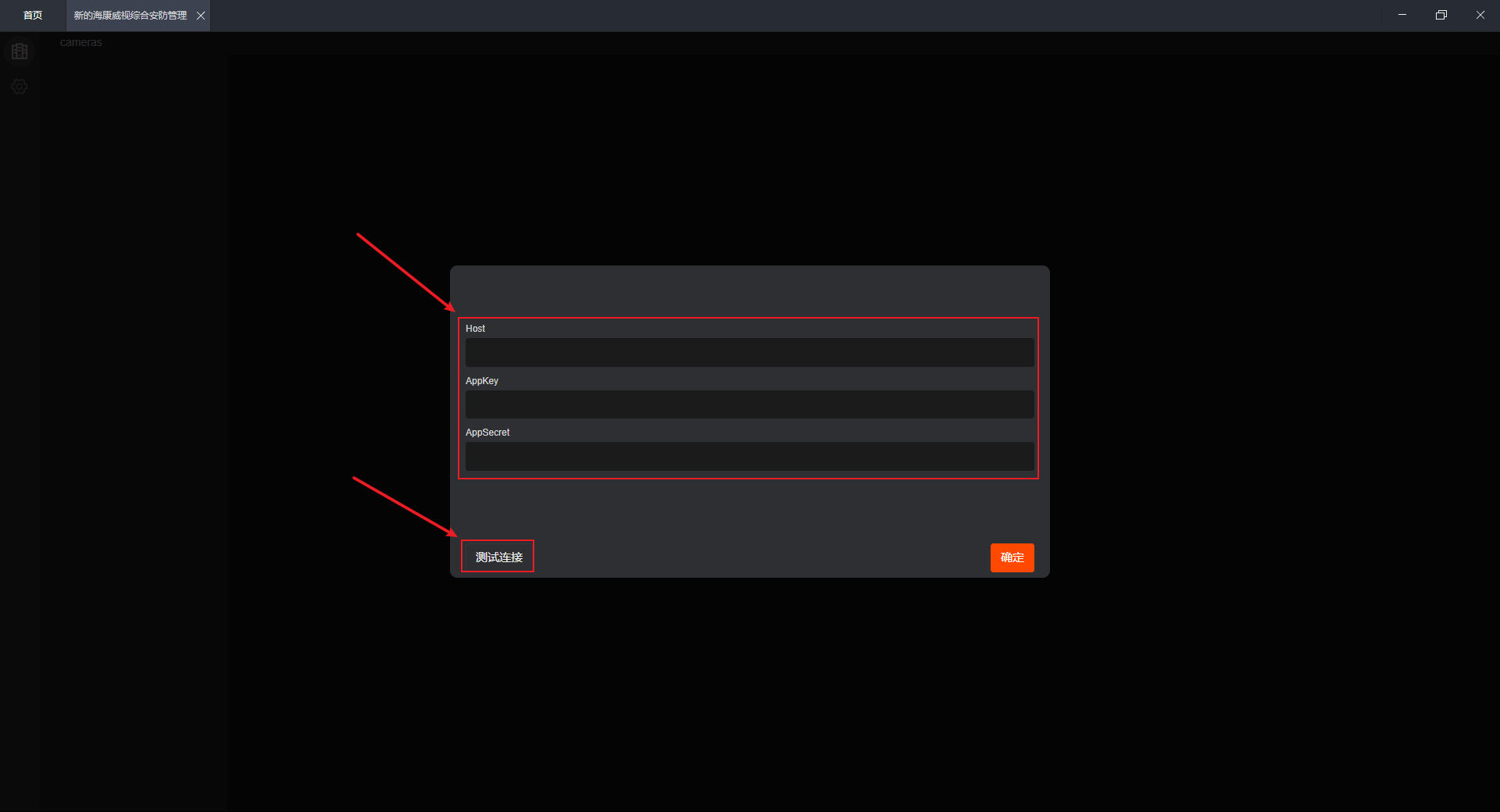
点击“确定”后,即可获取监控相关信息。
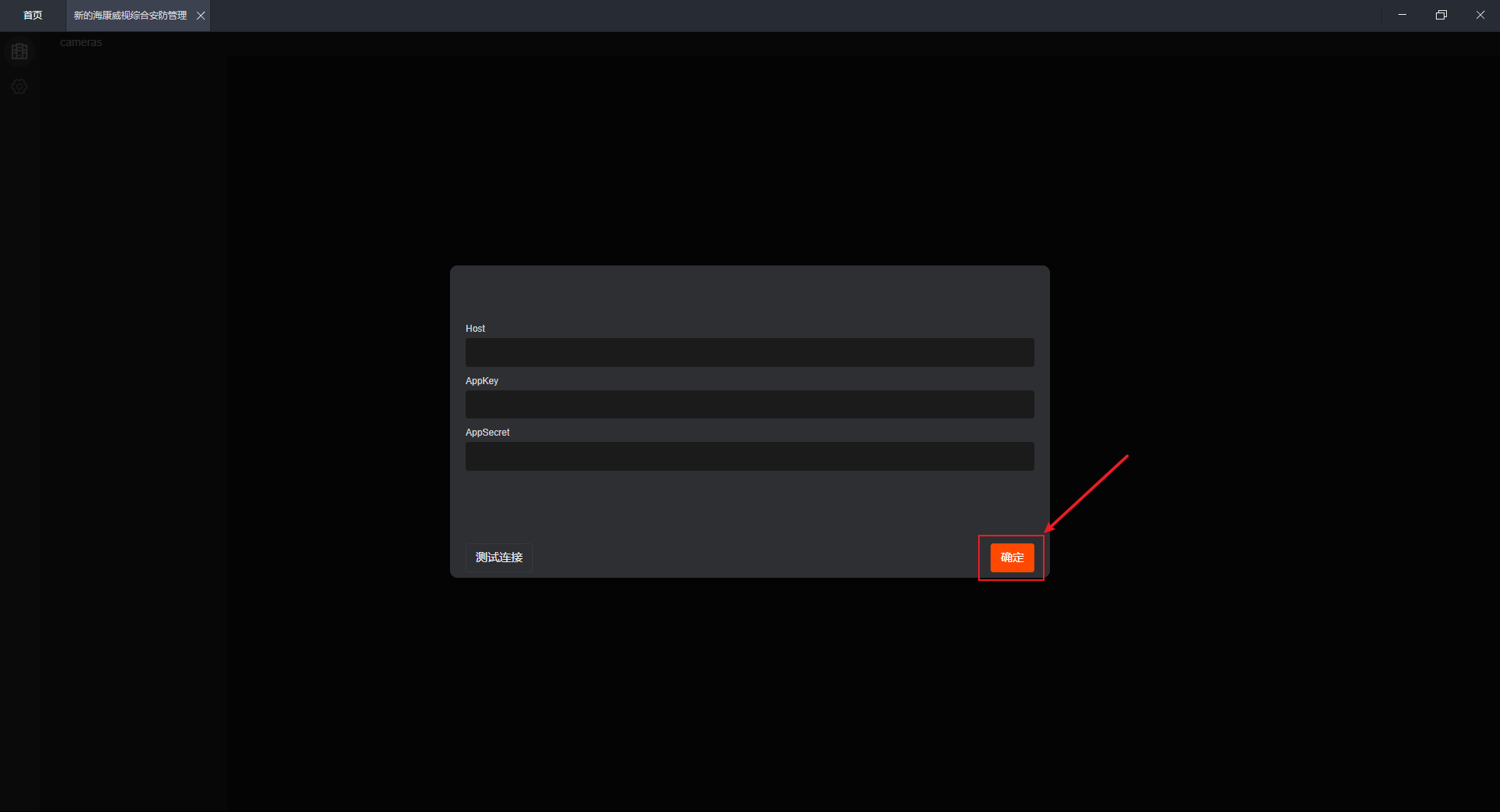
【温馨提示】得到的监控地址信息可直接通过山海鲸数据管家接入到山海鲸可视化软件中,也可通过生成数据字段的方式调用监控地址(具体操作方式会在方式 3 中说明)。
以下面压缩文件中的代码为例:
在山海鲸数据管家中,点击“导入应用”,导入示例代码的压缩包文件。
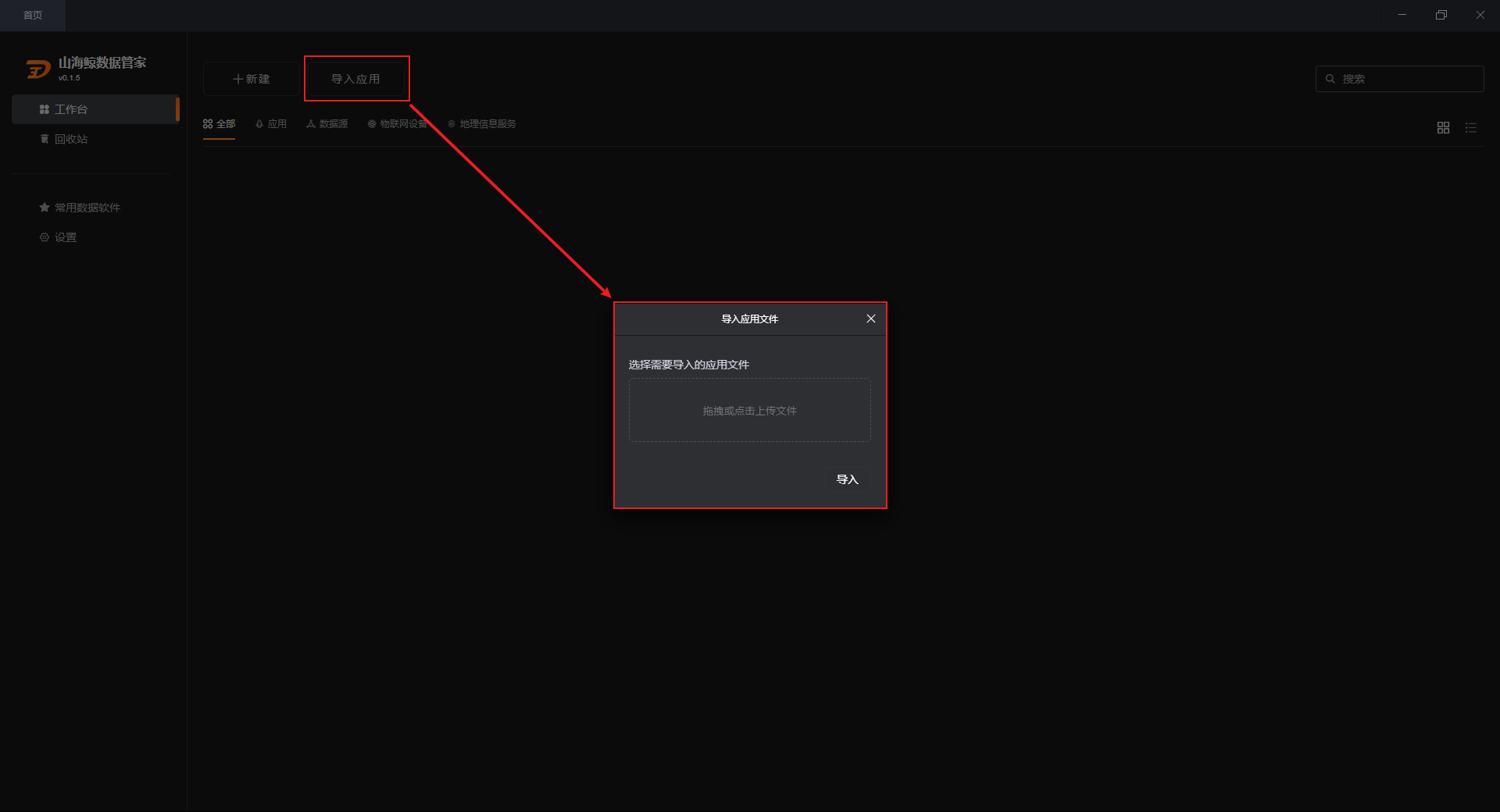
点击“导入”后,可以看到,此时在工作台上生成了一个新的 API 应用,点击“打开”。
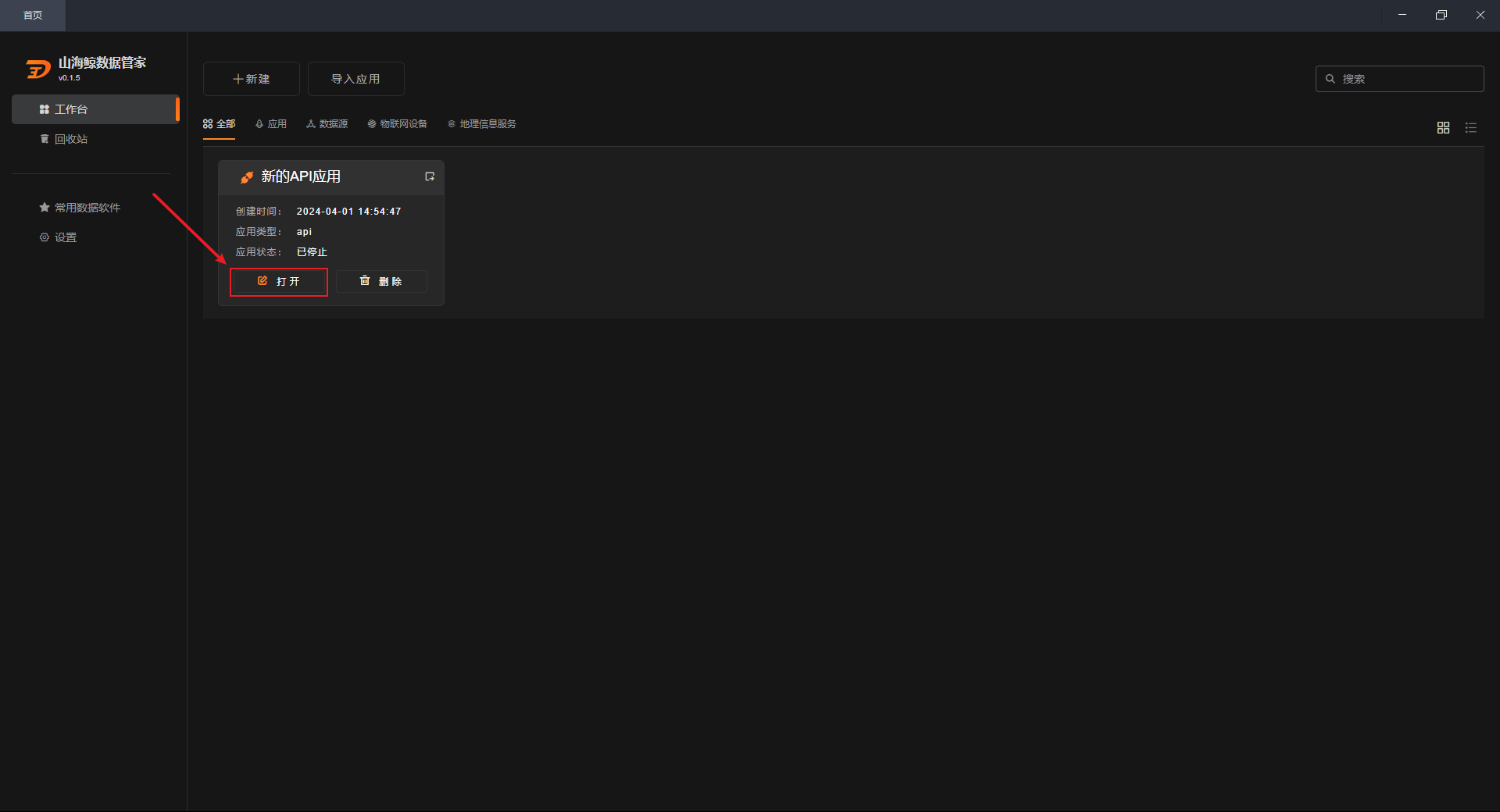
打开后得到以下 API 设置。
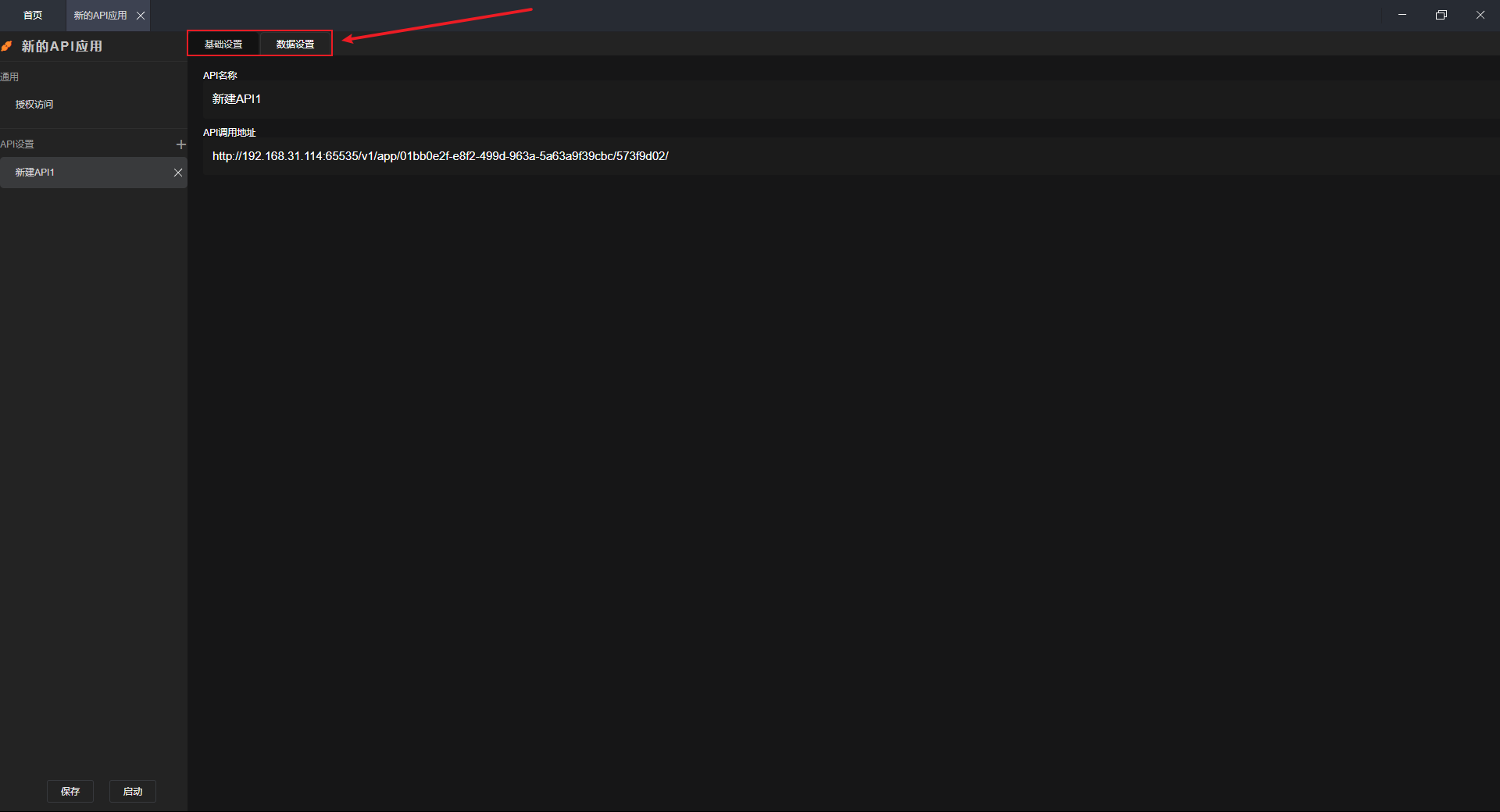
在“数据设置”中,将脚本中的“appKey”和“appSecret”修改为您的“appKey”和“appSecret”。
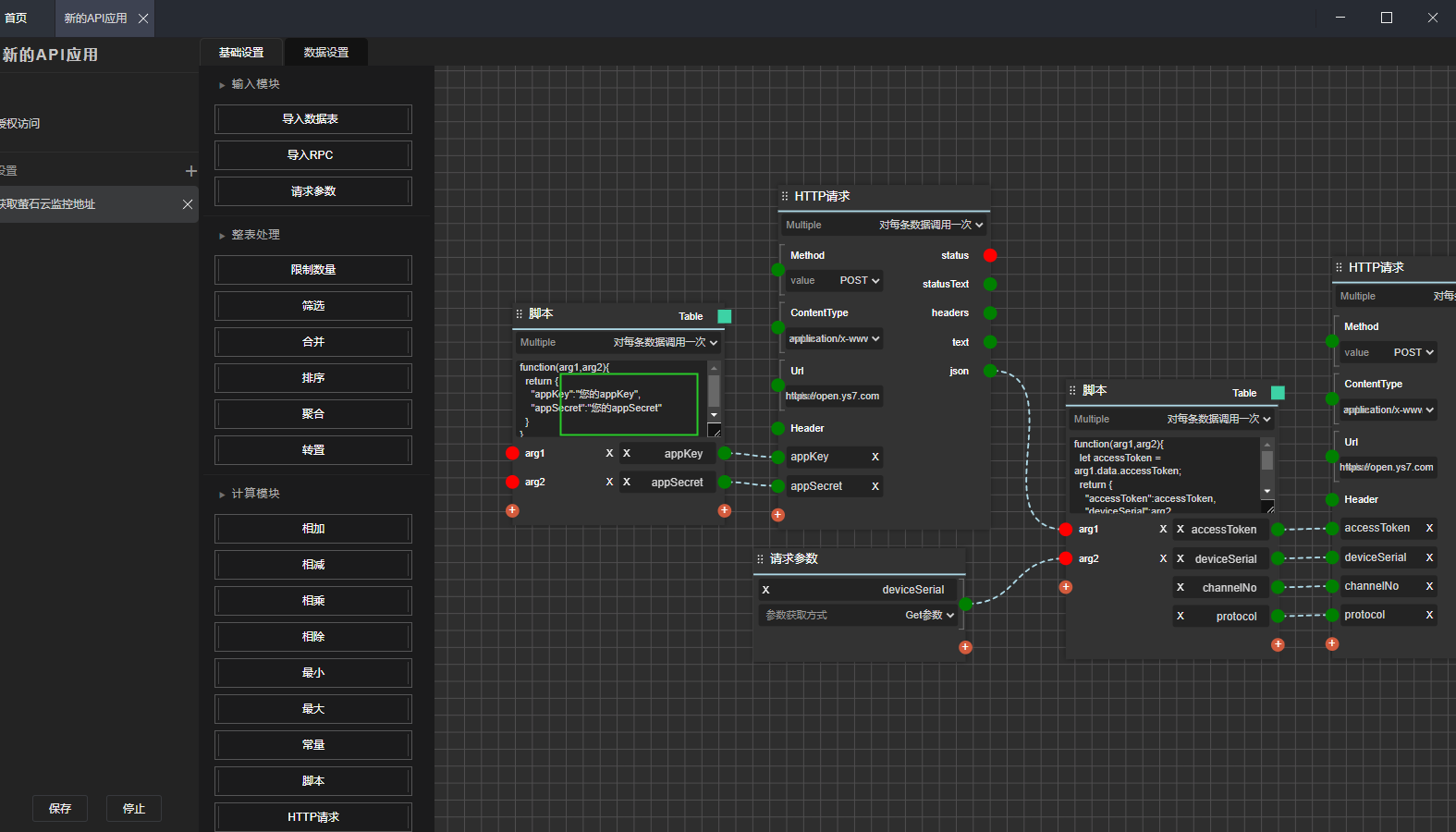
点击“基础设置”,在左下角点击“启动”后,复制API 调用地址用于山海鲸可视化软件中。
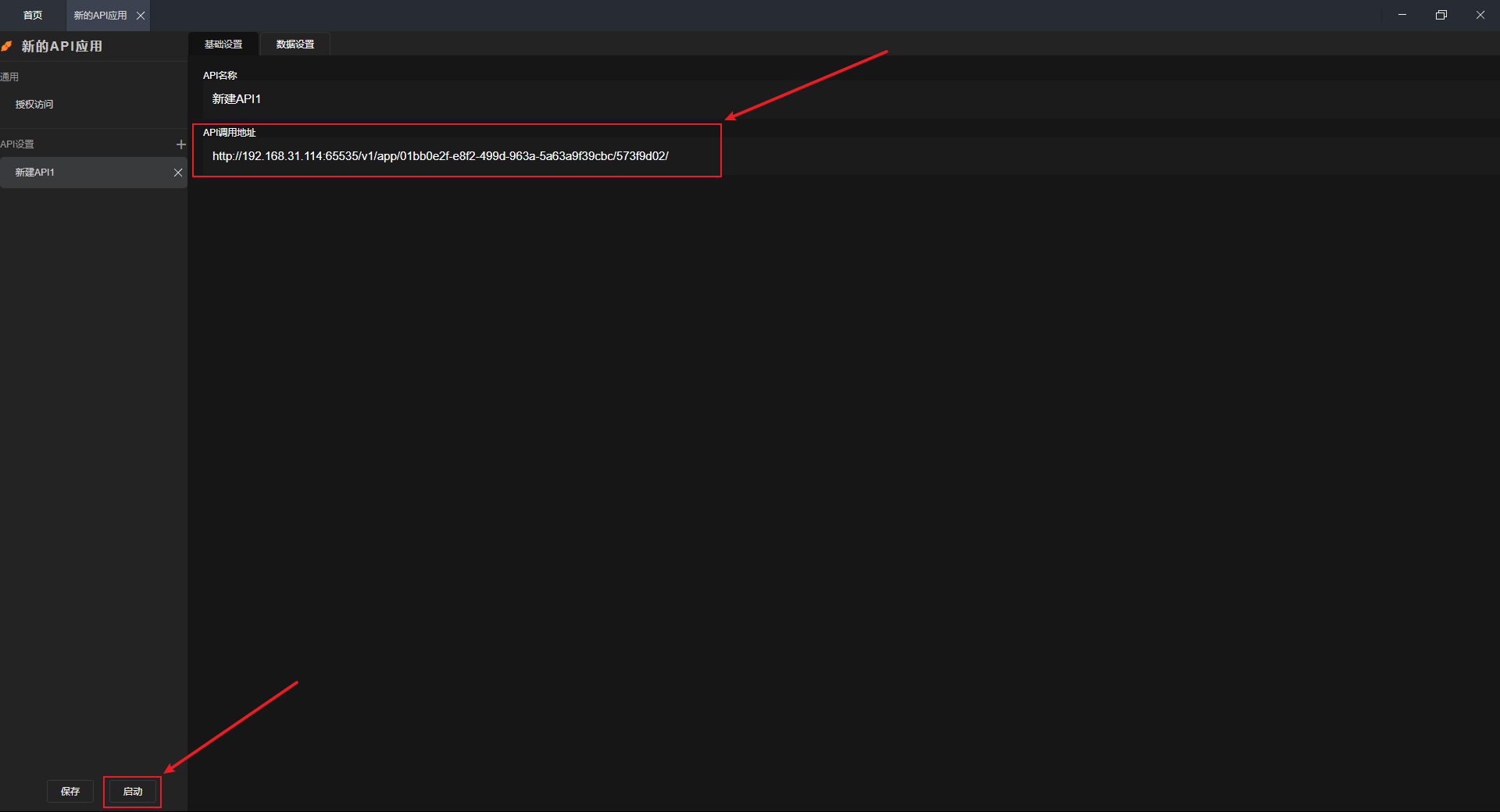
同时打开山海鲸数据管家和山海鲸可视化软件,直接调用 API 地址。
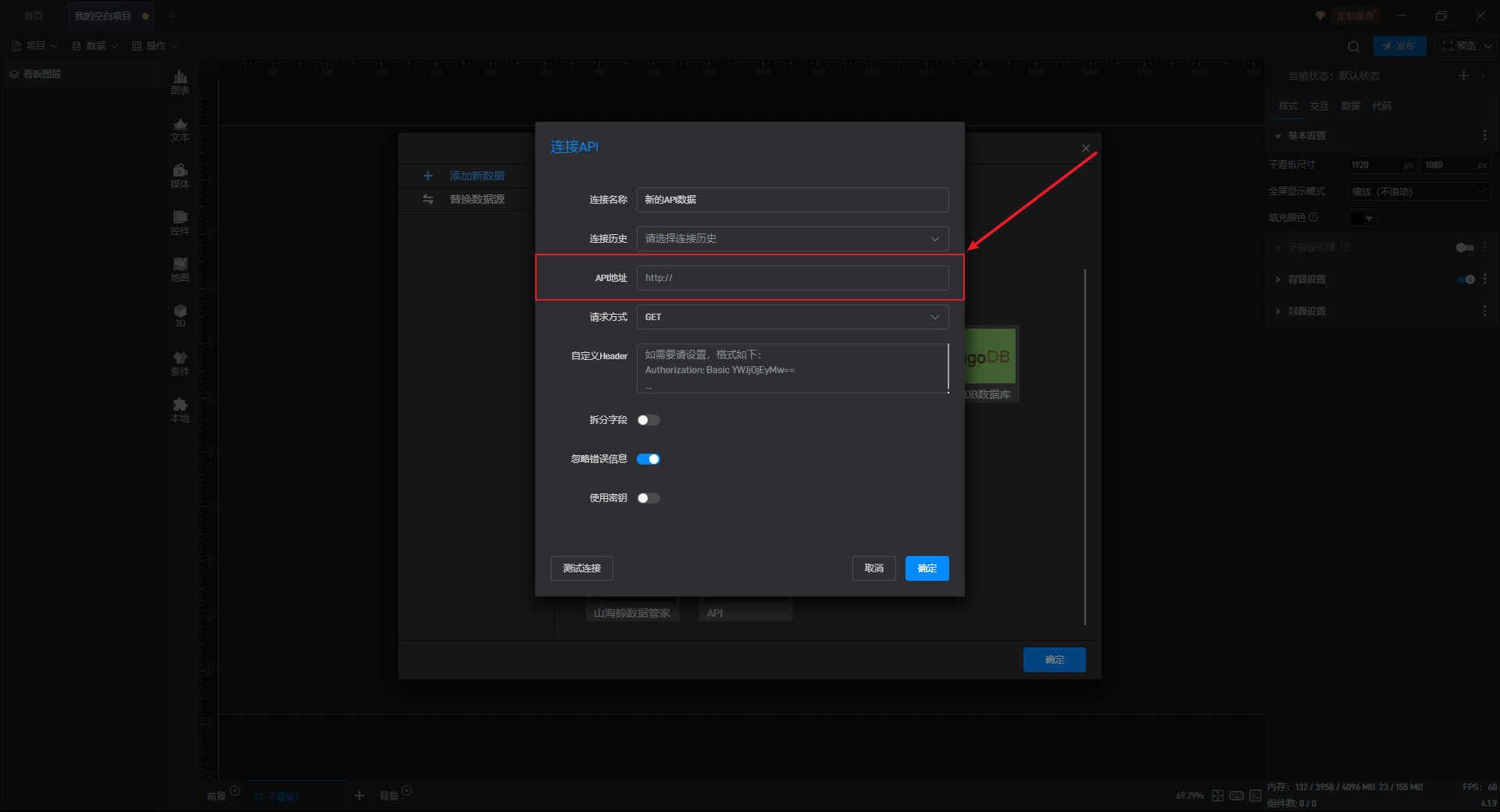
通过生成动态数据字段来配置监控地址。选择“生成数据字段”,生成一个“动态数据项”。
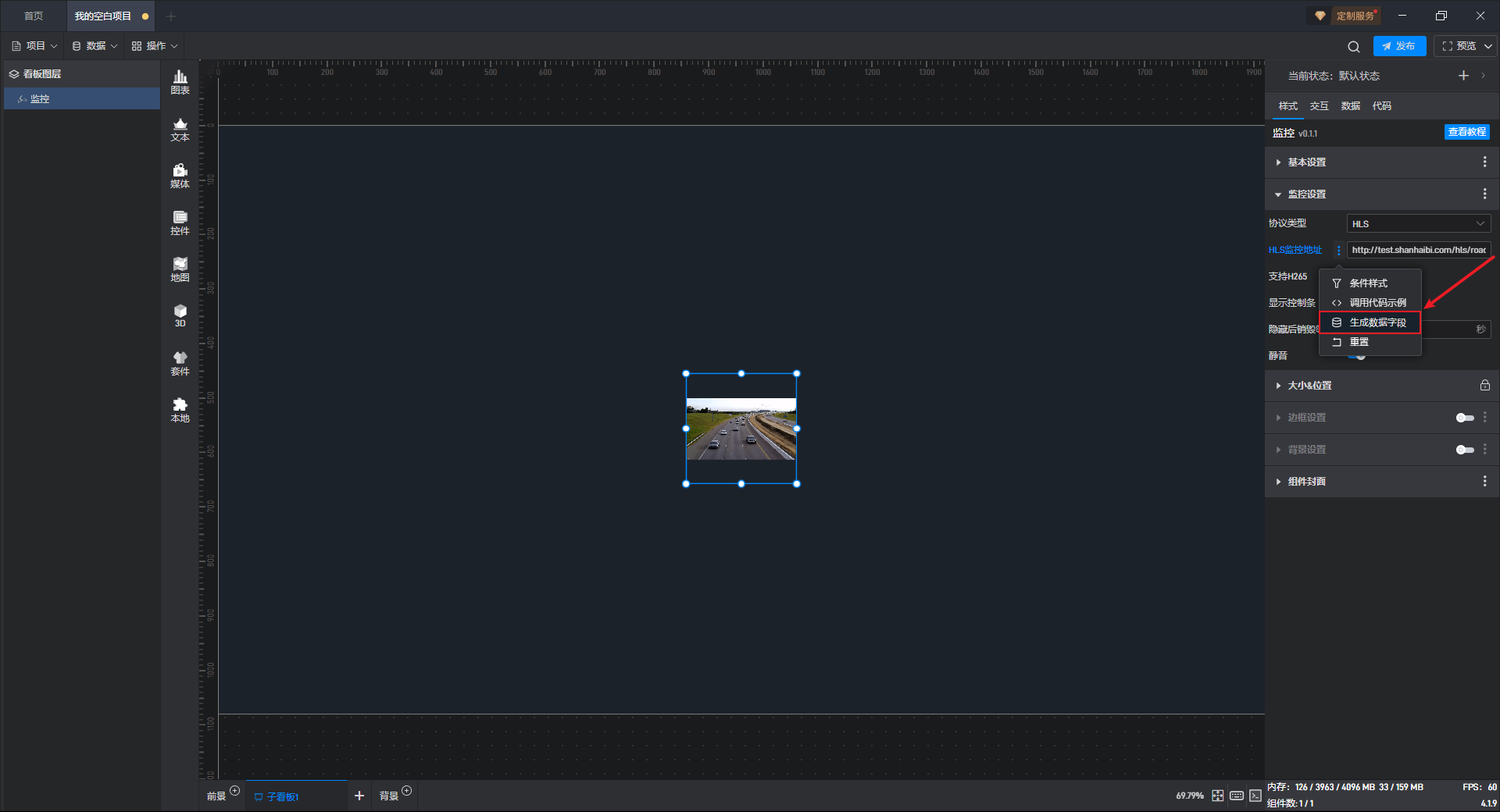
将地址数据拖入数据字段中即可。
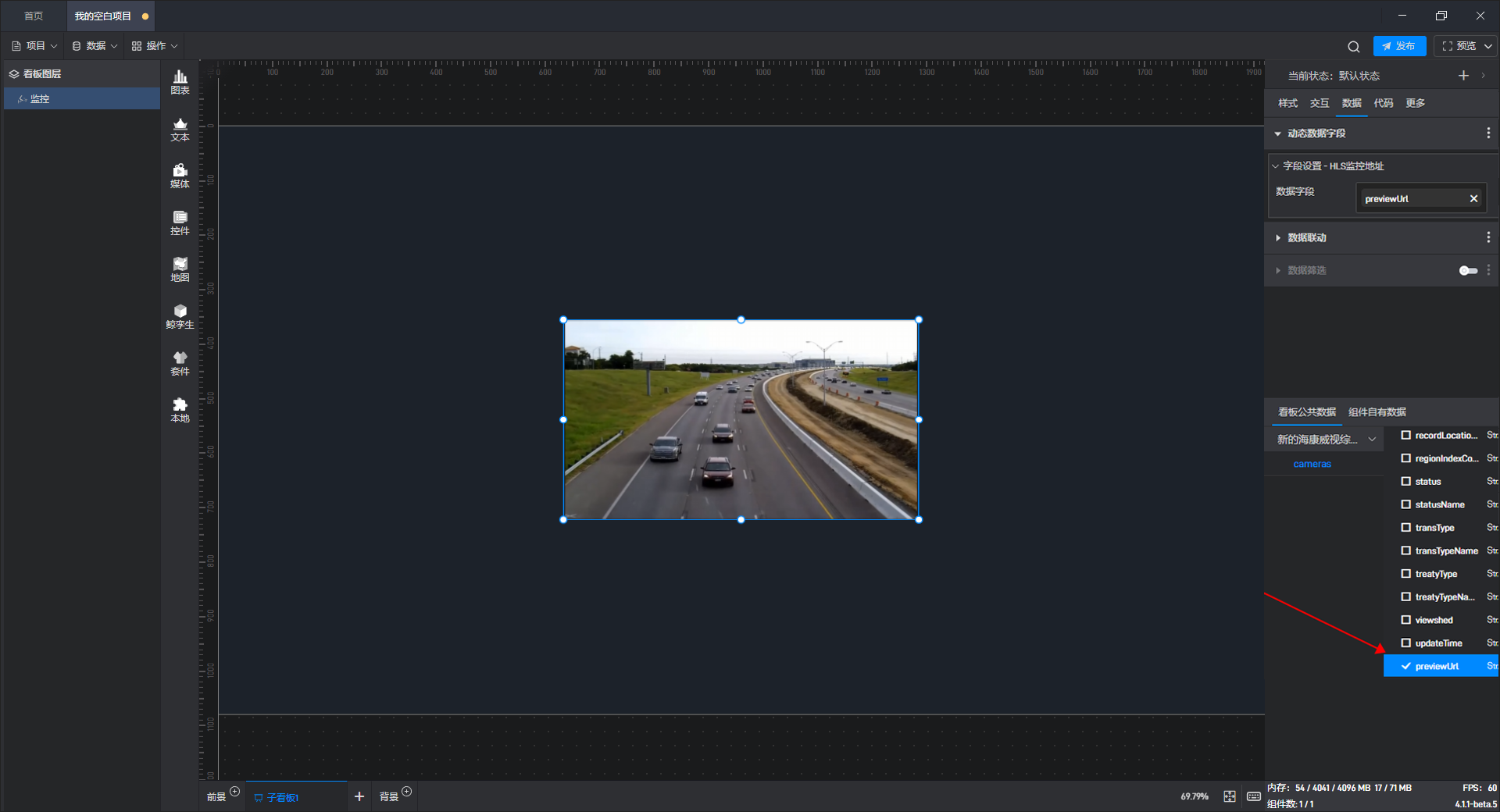
更多数字孪生可视化干货内容等你发现

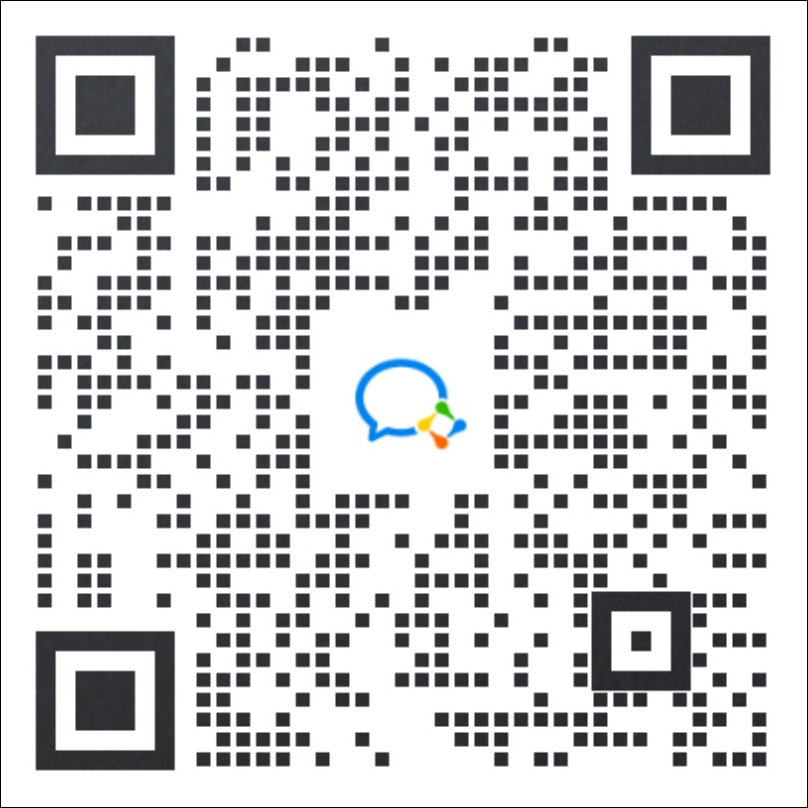
了解更多内容